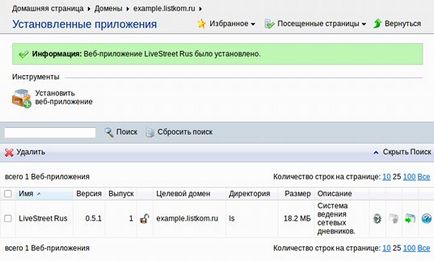Telepítés adattár livestreet komtet - komtet
Lépésről lépésre telepítésének LiveStreet webes alkalmazást az adattár KOMTET.
A projektet a PFSZ-szel a PHP5 + MySQL5 és elvére épül az MVC modell, amely megkönnyíti megváltoztatni, mint a logika viselkedését a motor, és a megjelenést.
Annak ellenére, hogy meglehetősen nagy a leírás, a telepítés sokkal gyorsabb, mint olvastam egy cikket foglal. Akkor telepíteni magát Livestreet webes alkalmazás percenként közvetlenül a hosting központ.
Livestreet telepíteni egy webes alkalmazás, kövesse az alábbi lépéseket.
- A honlapon a web hosting kezelőpanel válassza ki a „Domains”:
- A Domain listából válassza ki azt a tartományt, lesz csatolva Livestreet:
- Opció csoport "Applications and Services" a "Web Applications":
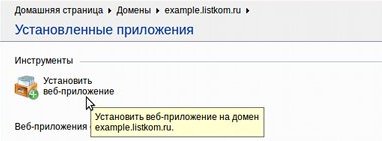
- Ha a domain létre aldomain - lehet választani, ahol telepíteni LiveStreet, az elsődleges domain vagy aldomain:
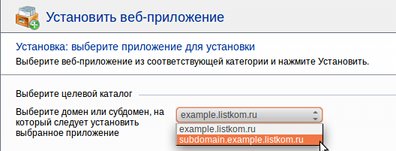
- A webes alkalmazás lista Livestreet megtalálják a szükséges verzióját, majd kattintson a „Telepítés” gombra:
- Livestreet alatt terjesztett GPLv2 licenc. A folytatáshoz meg kell erősítenie, hogy Ön elfogadja a feltételeket az engedély. Ehhez kapcsolja be a négyzetet az „Elfogadom” lehetőséget, majd kattintson a „Tovább”:
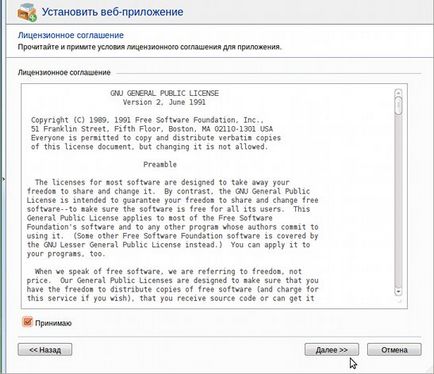
- A „Adatbázis beállítások” akkor változtatni az alapértelmezett adatbázis és a felhasználó nevét, valamint annak szükségességét, hogy a jelszó beállításához.
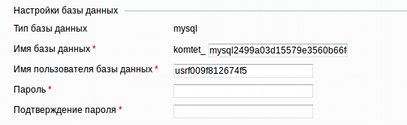
- A csoport „Administration” kell adnia hitelesítő webhely rendszergazdája. Ezek az adatok akkor majd, ha szükséges, módosítsa a hosting központ.
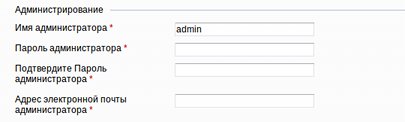
- A „Webhely beállításai”, akkor ki kell választania a használt nyelv az alapértelmezett hely, kérje a webhely címét, leírását, kulcsszó listát, és válassza ki a sablon. Ezek az adatok azt később a webhely vezérlőpulton.
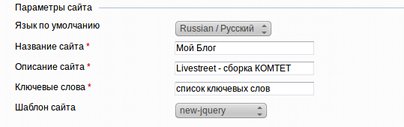
- A gomb lenyomásával a „Set” jön Livestreet telepíteni webes alkalmazások a kiválasztott beállításokat.